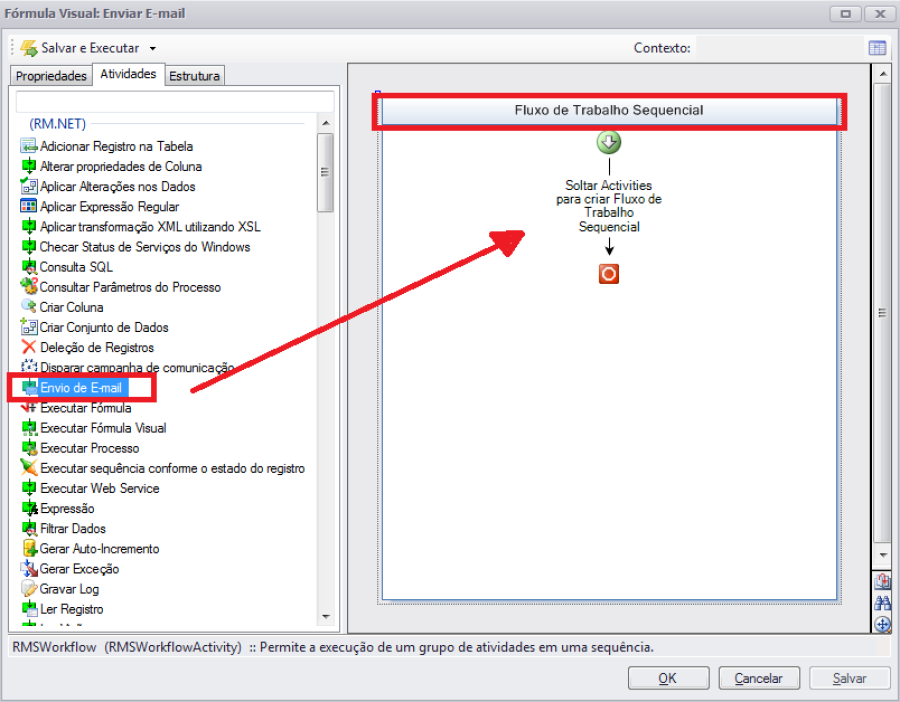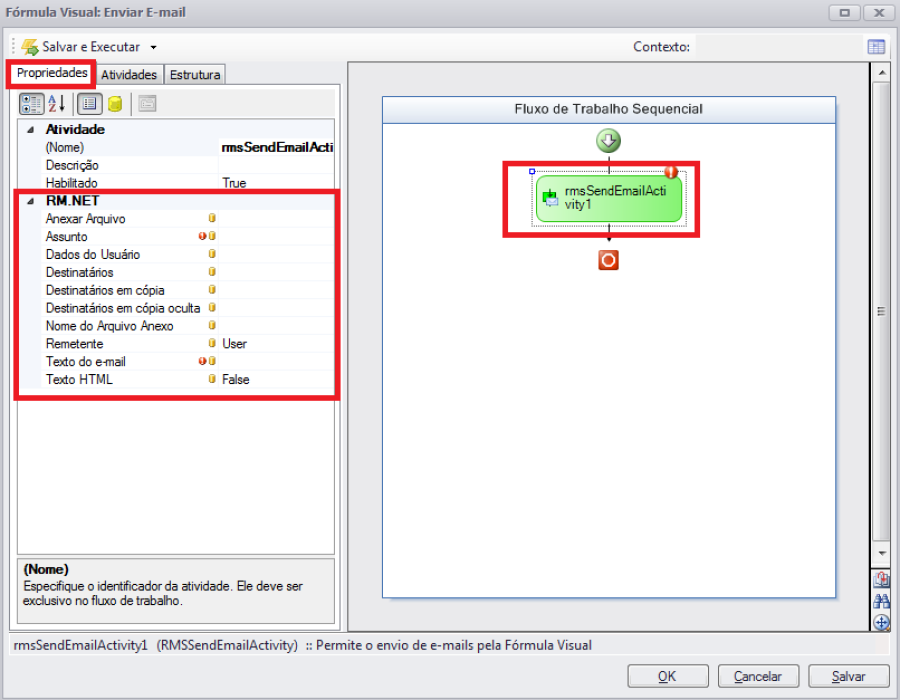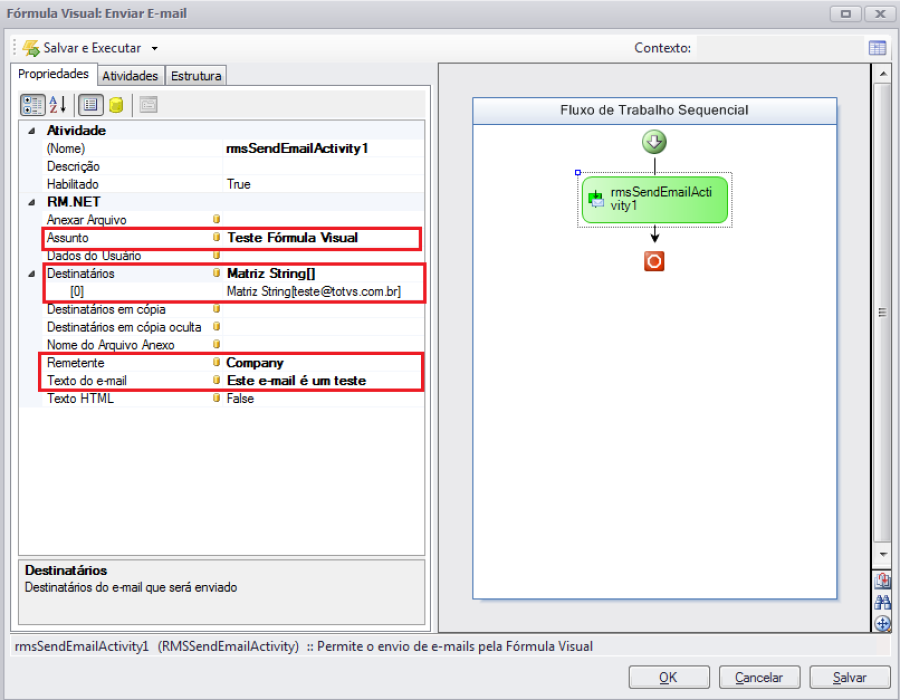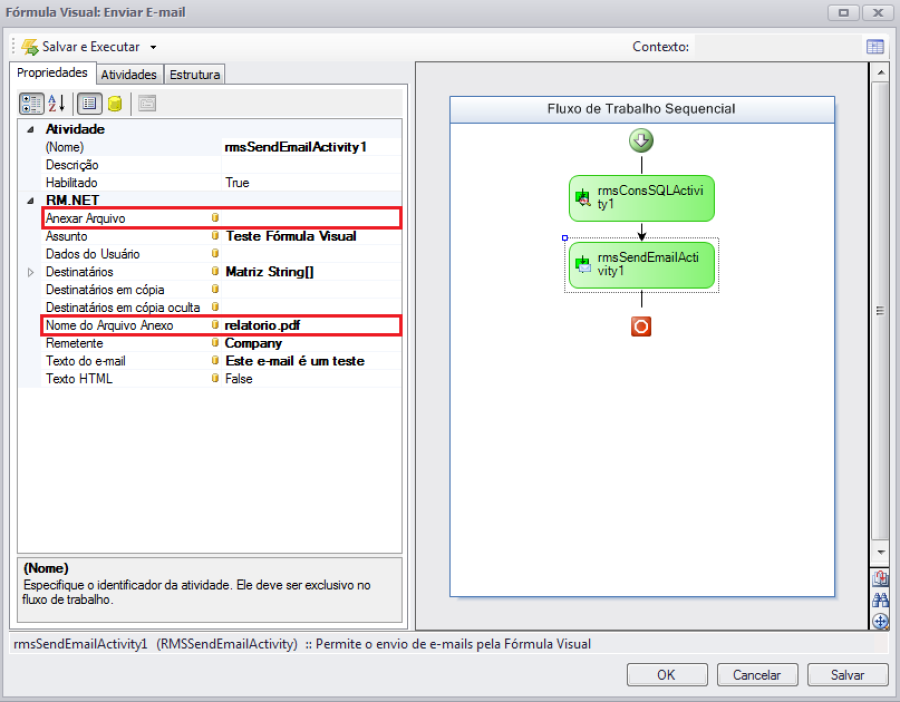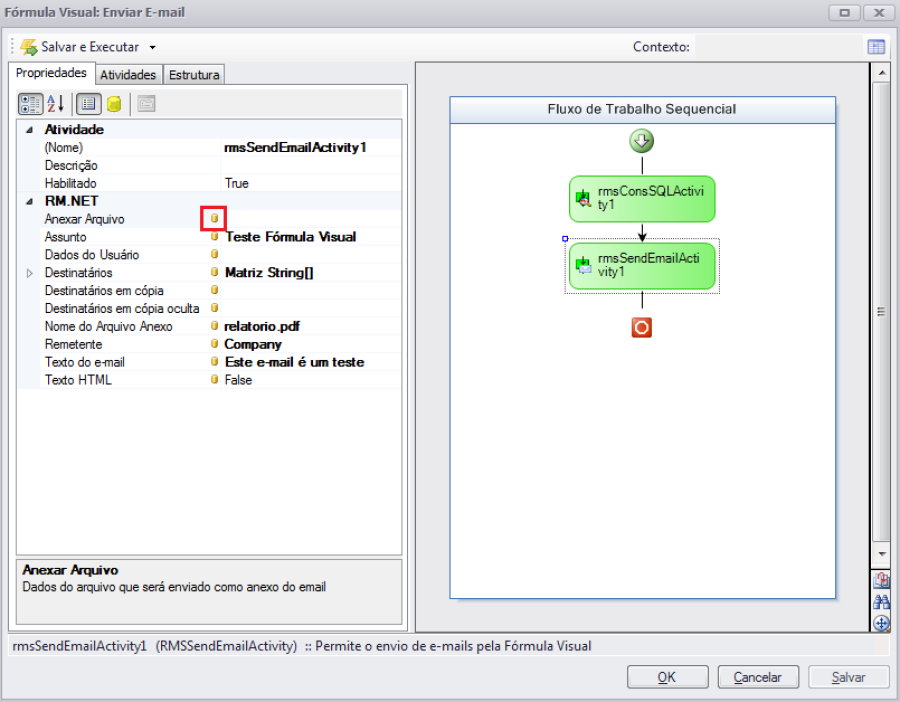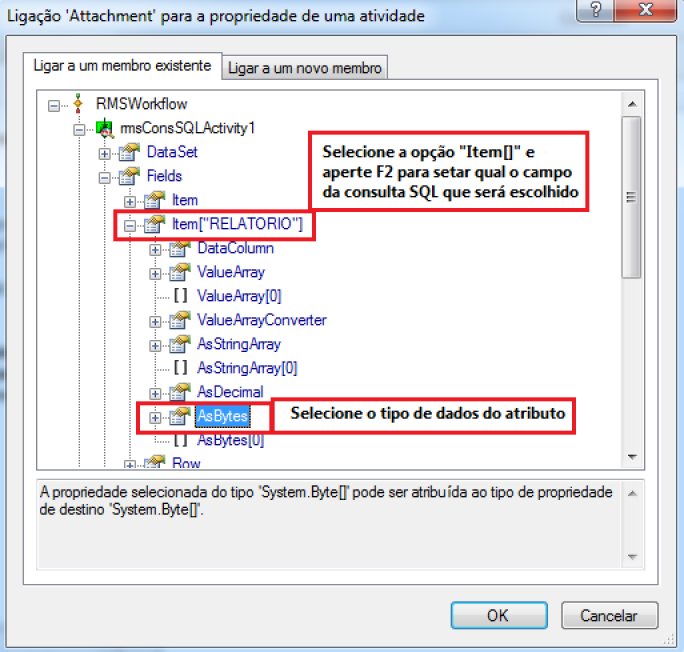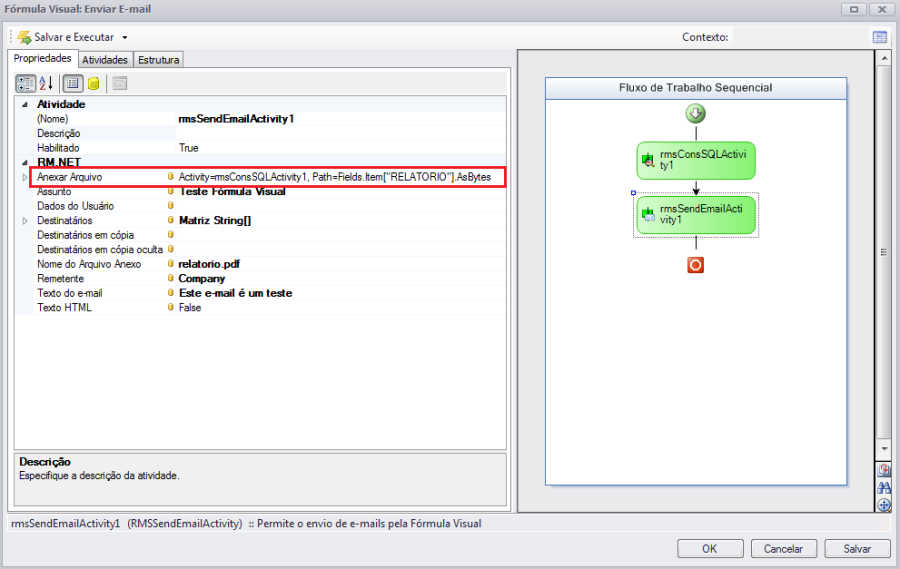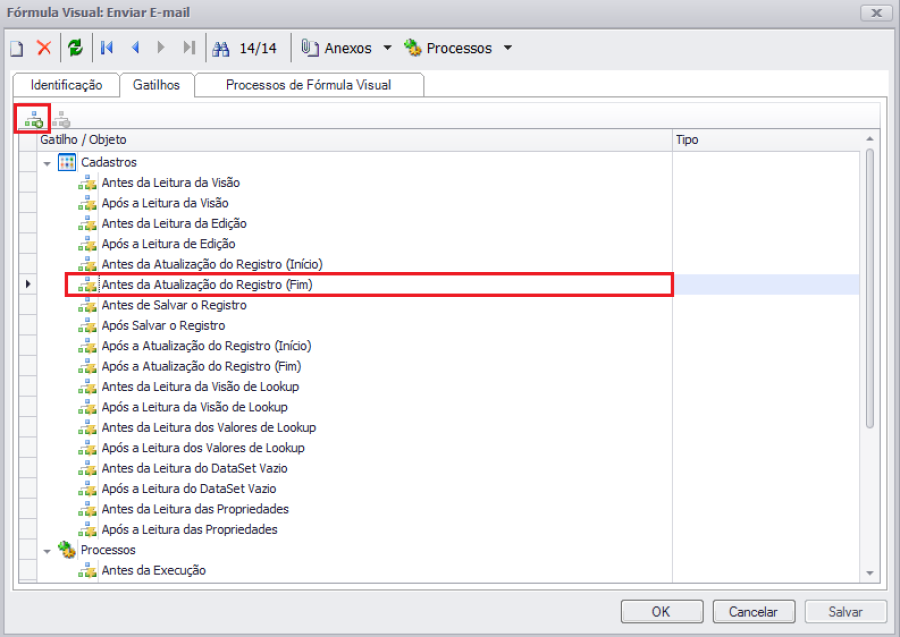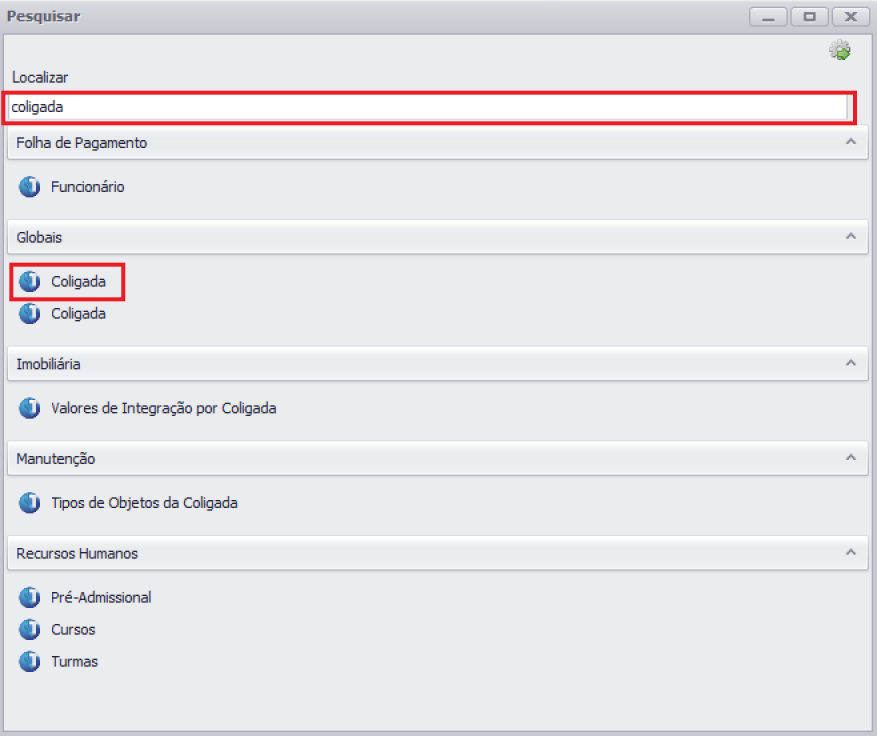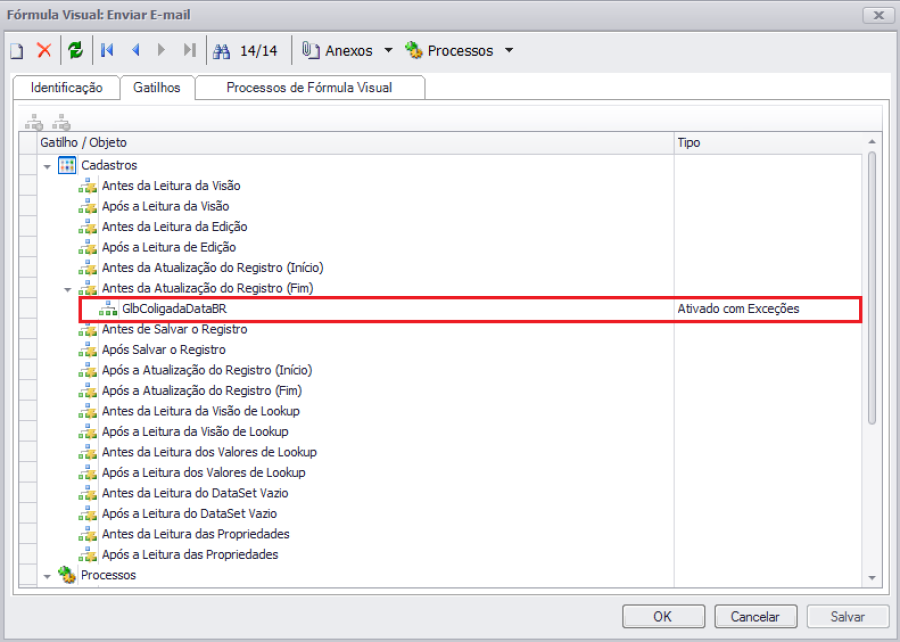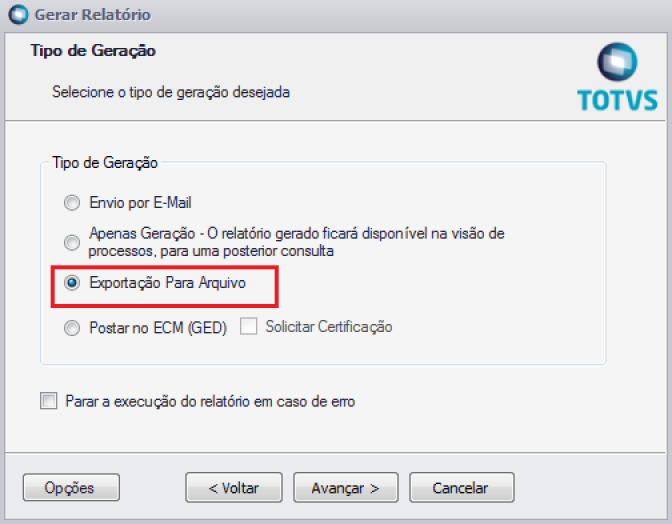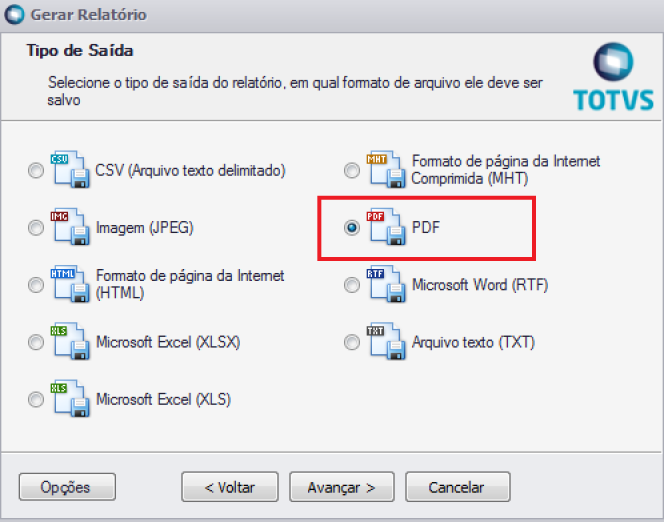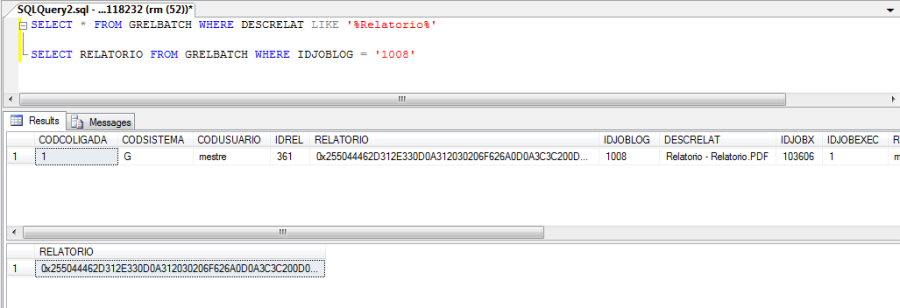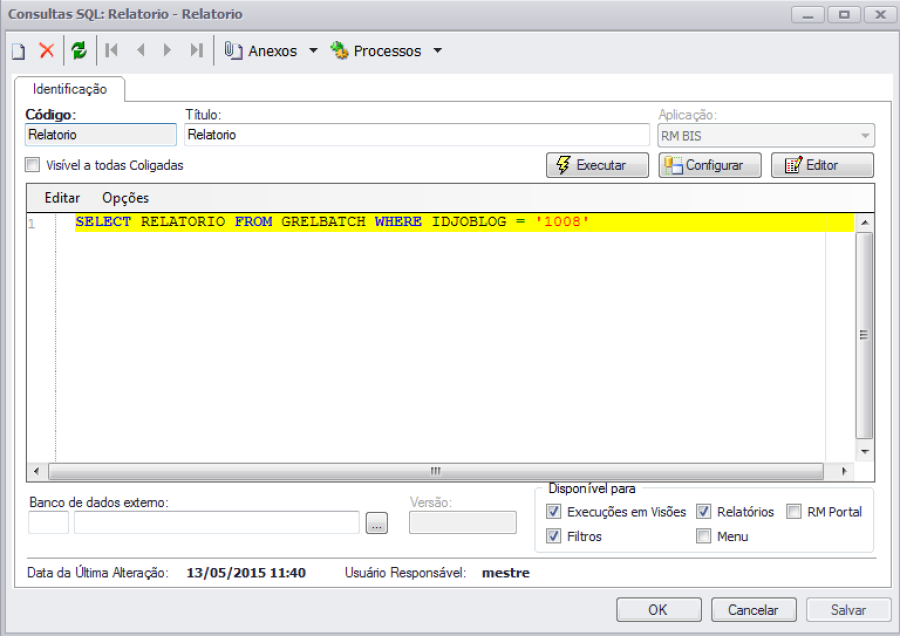Produto | : | TOTVS Framework |
Processo | : | Fórmula Visual |
Subprocesso | : | Utilizando a atividade "Envio de E-mail" |
Data da publicação | : | 14/05/2015 |
Objetivo
A finalidade da atividade de "Envio de E-mail com Arquivo Anexo" como o próprio nome já diz é enviar e-mail com arquivo em anexo através da fórmula visual.
Como Funciona
| Deck of Cards |
|---|
|
| Card |
|---|
| Arrastar a atividade "Envio de E-mail" para o “Fluxo de Trabalho Sequencial” em sua fórmula visual. 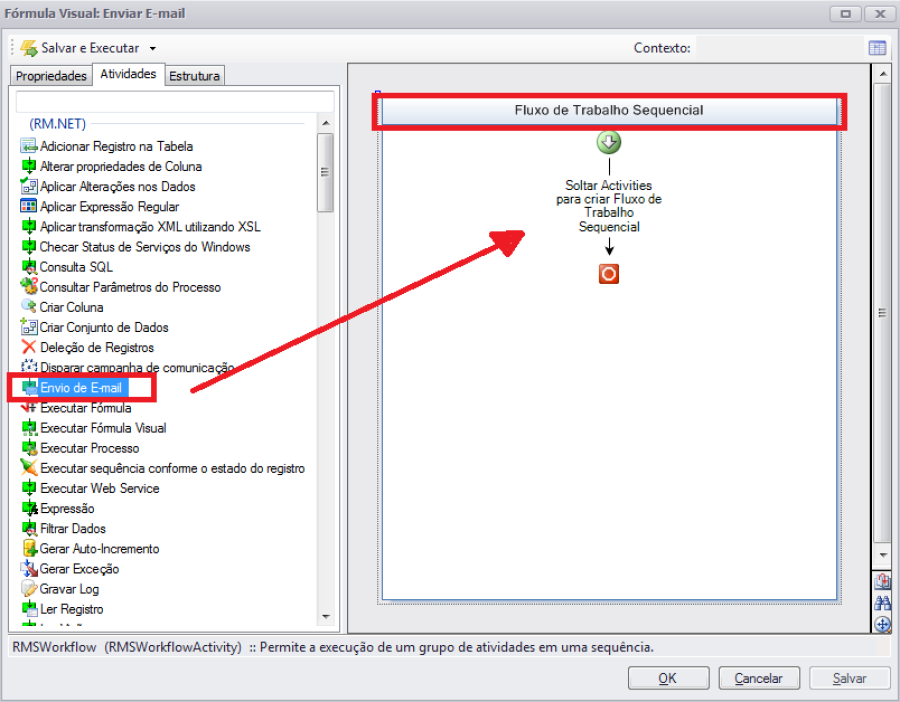 Image Modified Image Modified
|
| Card |
|---|
| Após a atividade ter sido adicionada ao fluxo de trabalho é necessário configurar as propriedades da atividade. 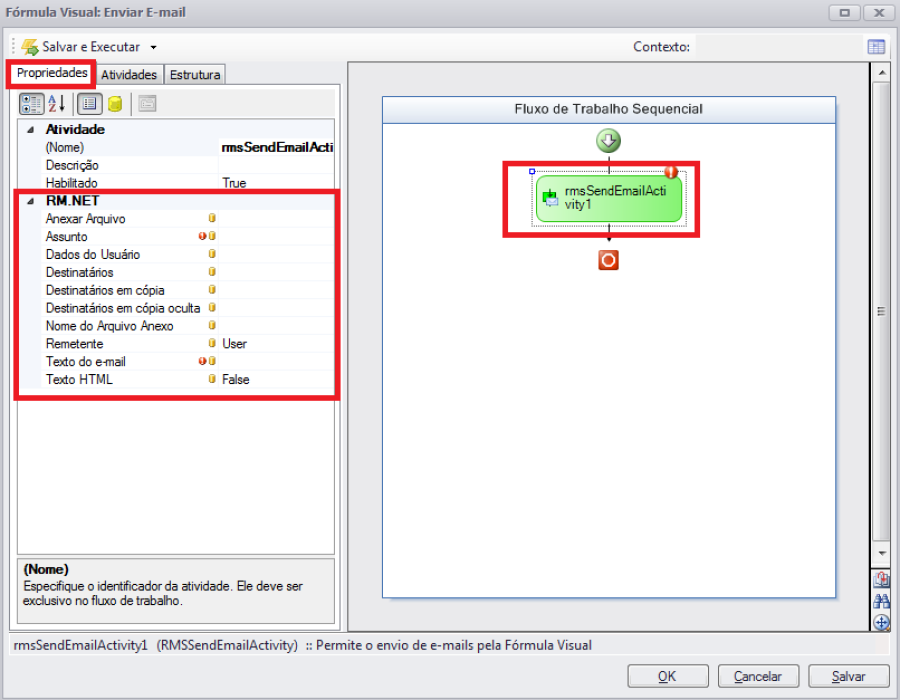 Image Modified Image Modified
|
| Card |
|---|
| Neste exemplo iremos enviar um e-mail com um relatório anexo. 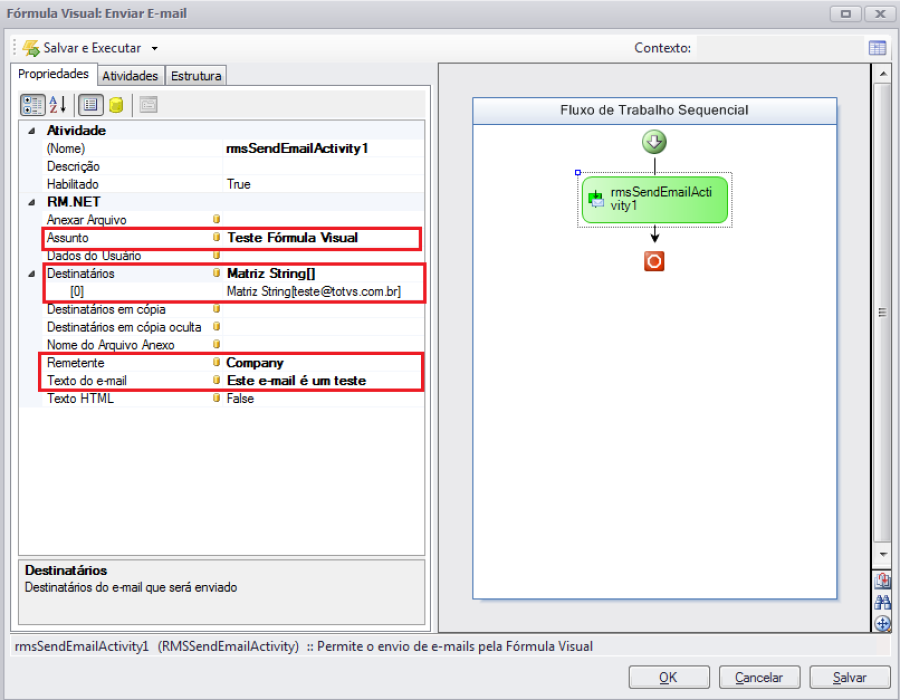 Image Modified Image Modified Propriedades
Assunto: Deve ser preenchido com o assunto do e-mail.
Destinatários: Lista de e-mails que deseja enviar.
Remetente: Quem irá enviar o e-mail. (Usuário/Coligada/ColigadaGlobal)
Texto do e-mail: Deve ser preenchido com o corpo do e-mail.
|
| Card |
|---|
| Anexo
No exemplo abaixo foi utilizado a atividade "Consulta SQL", onde a consulta sql associada à atividade retornará um relatório do banco de dados. Para mais informações sobre esta atividade acesse Consulta SQL.
Após adicionar e configurar a atividade "Consulta SQL" no fluxo de trabalho é necessário configurar as propriedades "Anexar Arquivo" e "Nome do Arquivo" da atividade "Enviar E-mail". 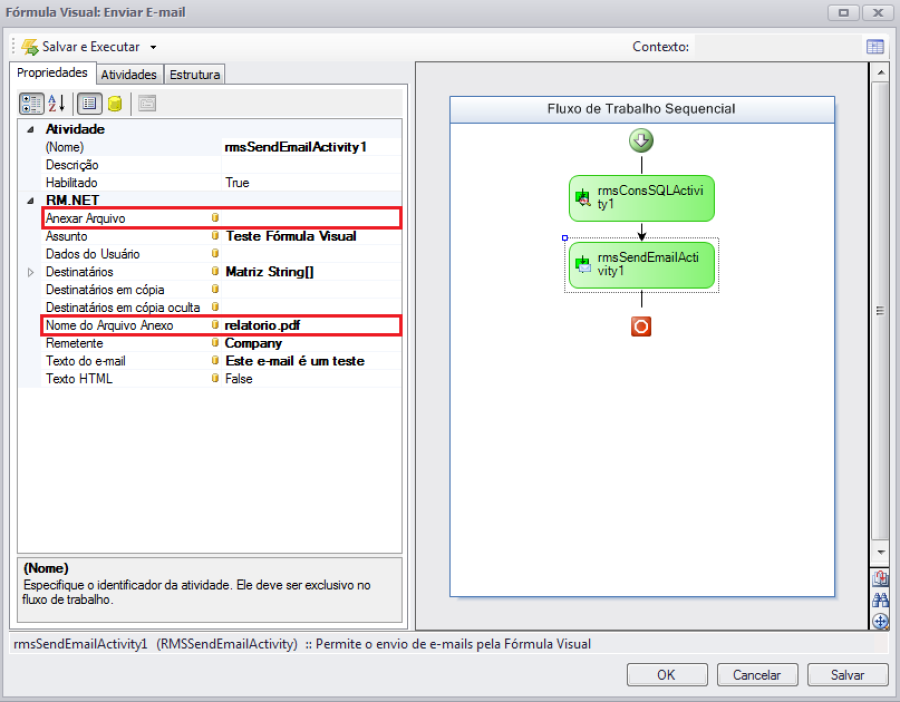 Image Modified Image Modified
A propriedade "Nome do Arquivo" deve conter a extensão que o arquivo receberá ao ser anexado ao e-mail. Conforme no exemplo o arquivo anexo terá a extensão ".pdf". |
| Card |
|---|
| Como é a consulta sql que irá me retornar o relatório, é necessário associar à propriedade "Anexar Arquivo" os atributos da atividade "Consulta SQL" criada.
Para realizar a associação, de um duplo clique no ícone  Image Modified da propriedade "Anexar Arquivo". Image Modified da propriedade "Anexar Arquivo". 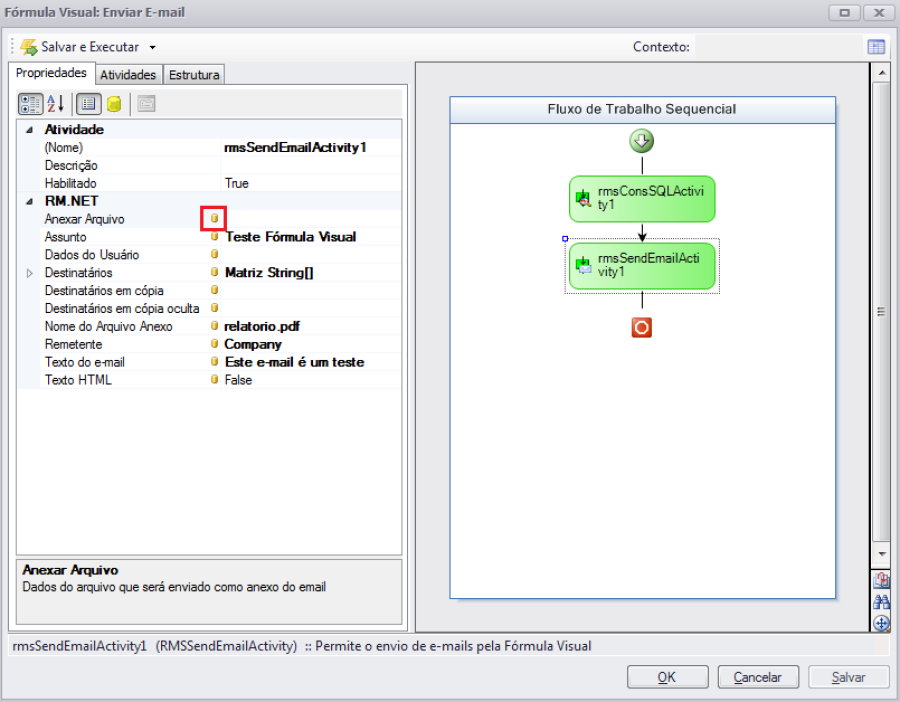 Image Modified Image Modified
|
| Card |
|---|
| Expanda a atividade "Consulta SQL". 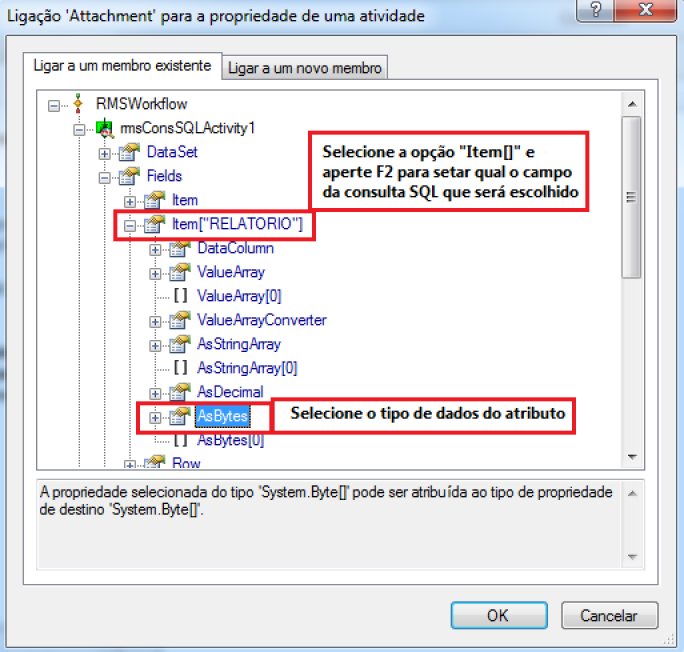 Image Modified Image Modified Clique em OK para que o atributo seja inserido na propriedade da atividade.
Obs: A propriedade Item foi setada como Item["RELATORIO"] pois é este o campo que é retornado da minha consulta sql.
|
| Card |
|---|
| Salve sua fórmula visual. 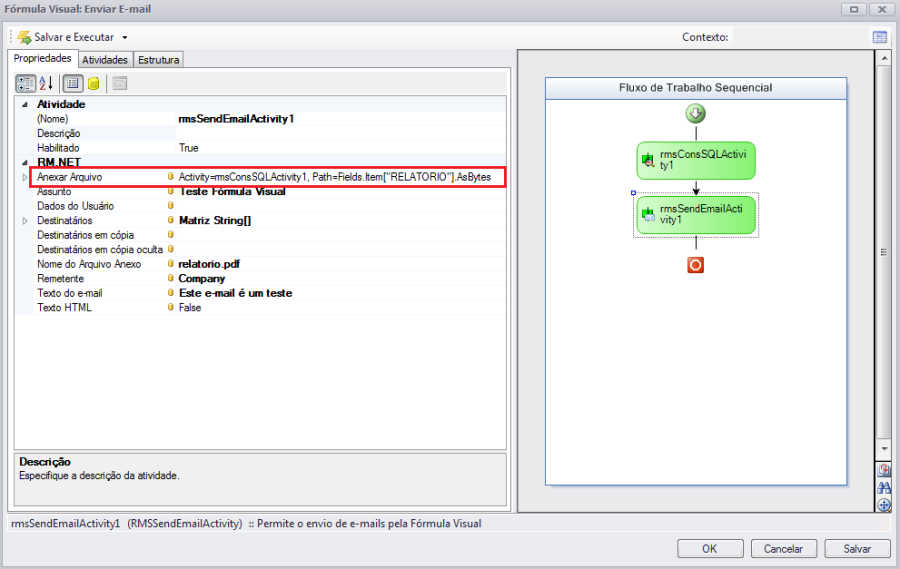 Image Modified Image Modified
|
| Card |
|---|
| Na visão de Fórmula Visual selecione o registro desejado e clique em editar.  Image Modified Image Modified
|
| Card |
|---|
| Na aba Gatilhos selecione o gatilho “Antes da Atualização do Registro (Fim)” e depois clique em “Adicionar Objeto”. 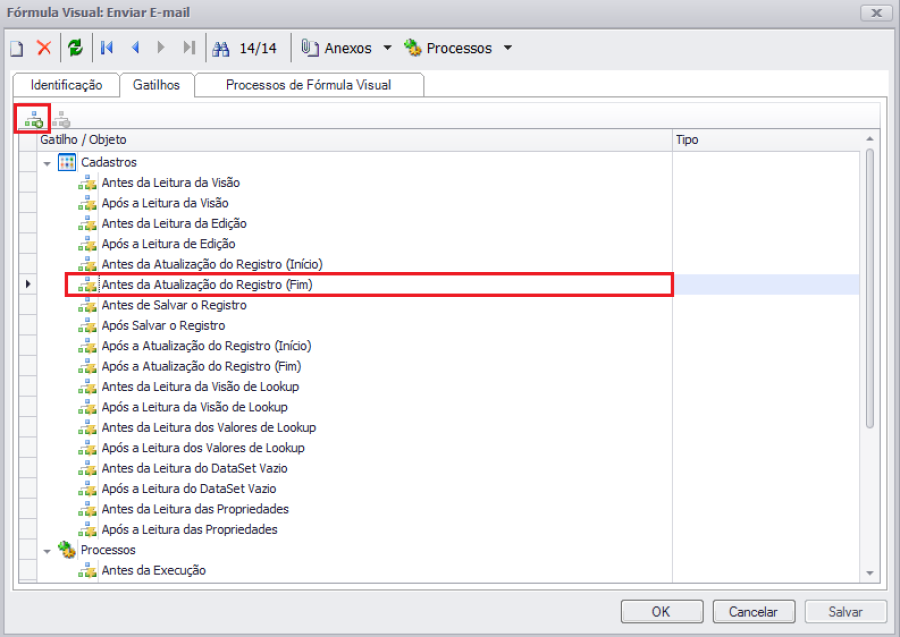 Image Modified Image Modified
|
| Card |
|---|
| Pesquise pelo objeto que será associado ao gatilho selecionado. 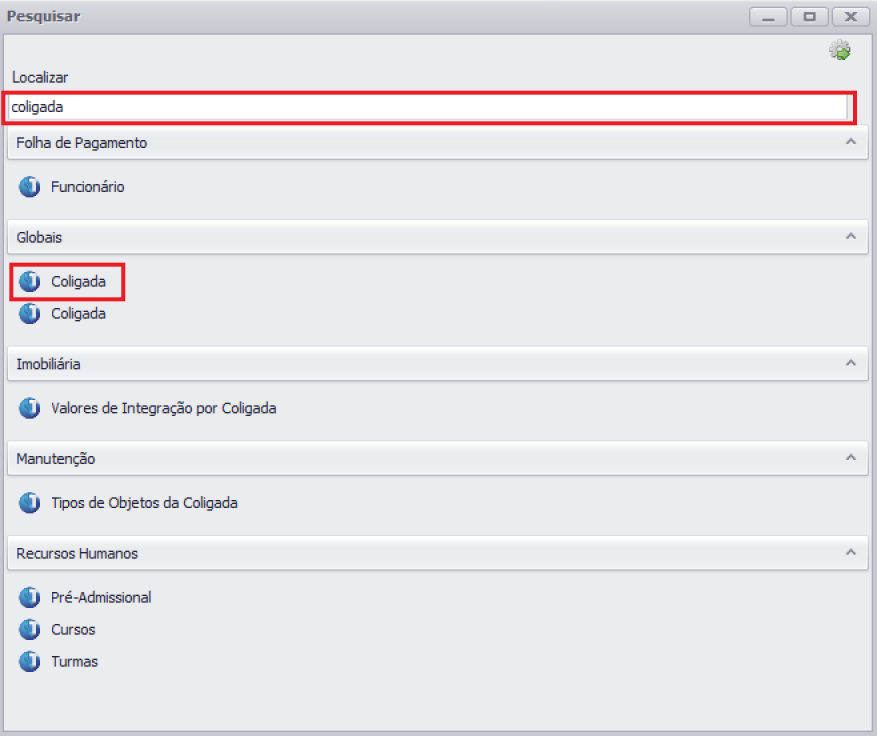 Image Modified Image Modified
|
| Card |
|---|
| Salve a edição de sua fórmula visual. 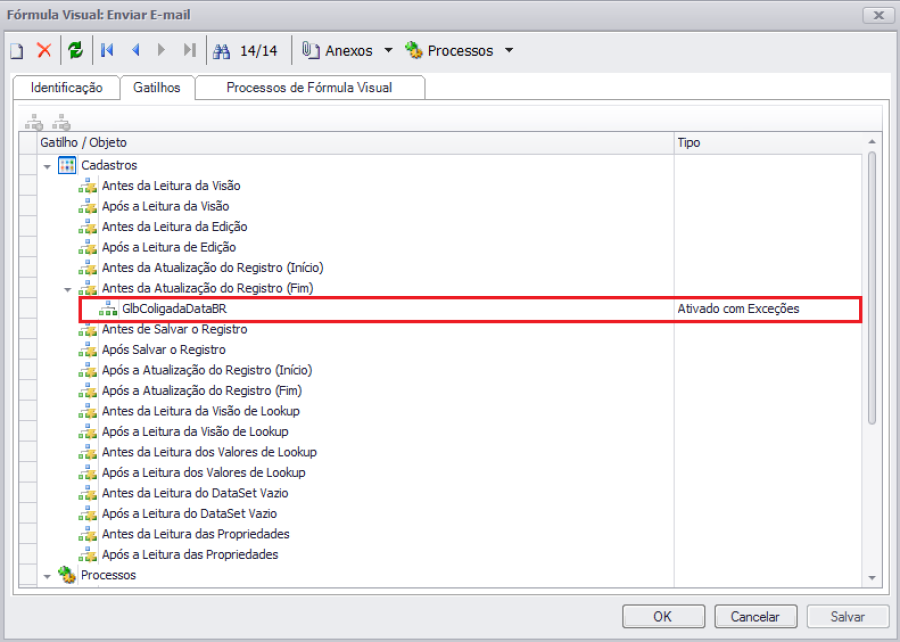 Image Modified Image Modified
|
| Card |
|---|
| Para que seja possível anexar um relatório ao e-mail é necessário gerar este com a extensão desejada para visualização. Nesse exemplo desejamos anexar esse arquivo no formato de pdf, portanto iremos exportar o arquivo para o formato pdf.
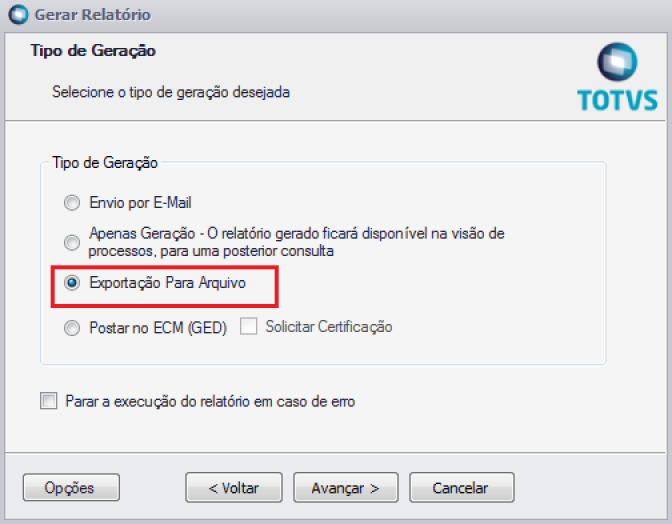 Image Modified Image Modified 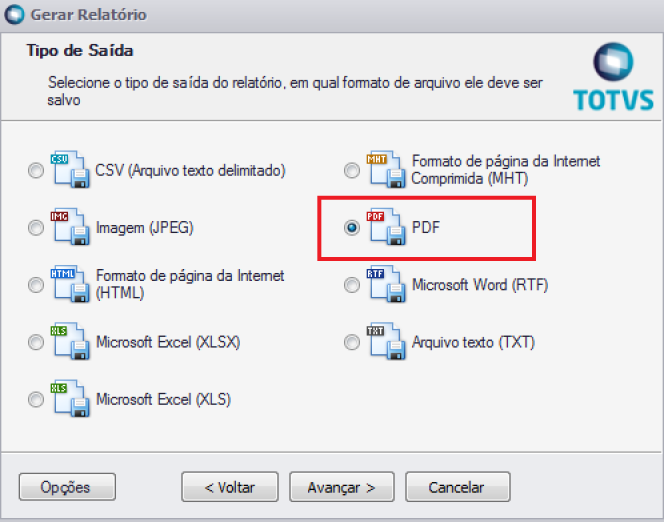 Image Modified Image Modified
Depois de gerado o relatório você pode conferir o mesmo no banco de dados, utilizando o primeiro select descrito abaixo. O segundo select será o que você utilizará na consulta sql da sua fórmula visual. 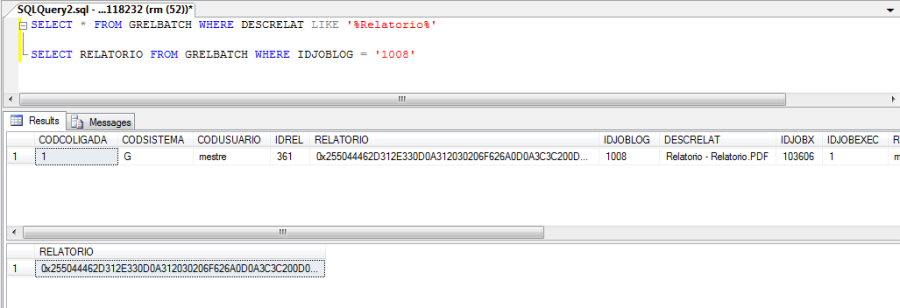 Image Modified Image Modified
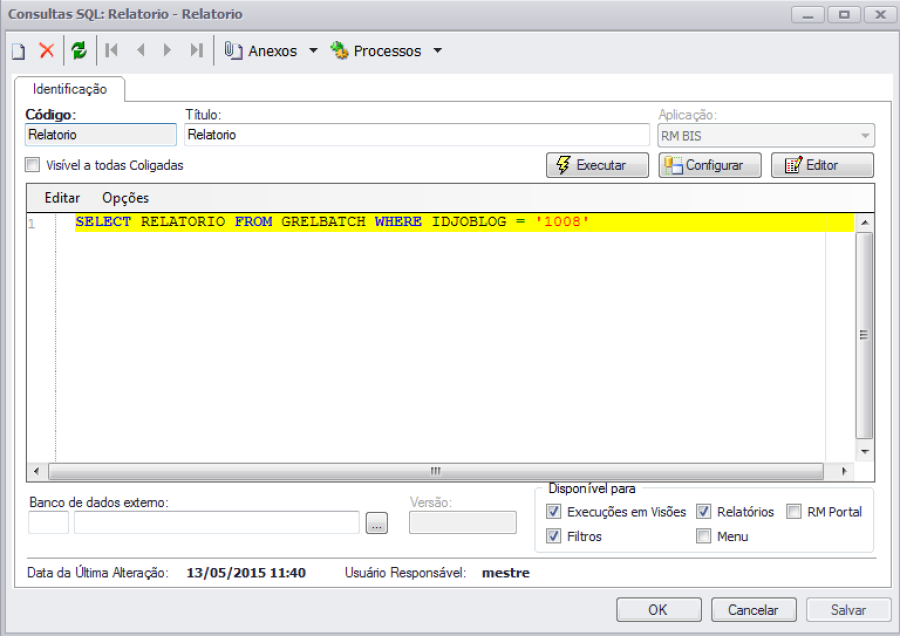 Image Modified Image Modified
|
|
| Informações |
|---|
| title | Para maiores informações: |
|---|
|
Consulte o WikiHelp TOTVS
 Image Modified COMUNIDADE @FRAMEWORK Image Modified COMUNIDADE @FRAMEWORK
Canais de Atendimento:
Chamado: Através do Portal Totvs www.suporte.totvs.com.br Telefônico: 4003-0015 Escolhendo as opções 2 – (Software), 2 – (Suporte Técnico), 3 – (RM), 9 – (Demais Áreas), 4 – (BI) e 3 – (Gerador de Relatórios e Planilha) |